Cómo vaciar automáticamente la carpeta Elementos eliminados al salir de Outlook

Cuando elimina correos electrónicos, tareas, elementos de calendario o notas en Outlook, se mueven a la carpeta Elementos eliminados. Esta carpeta no se vacía hasta que lo haga manualmente, al menos de manera predeterminada. Si lo desea, puede hacer que Outlook vacíe esta carpeta automáticamente cuando salga del programa.
RELACIONADO: Cómo hacer que Outlook muestre el número total de mensajes en una carpeta
NOTA: Puede ver un número en negrita o un número entre paréntesis en la carpeta Elementos eliminados. De forma predeterminada, Outlook muestra cuántos elementos no leídos se encuentran en la carpeta Elementos eliminados (un número en negrita), pero puede elegir mostrar cuántos elementos totales hay en la carpeta (un número entre paréntesis).
Para activar el opción para vaciar automáticamente la carpeta Elementos eliminados, haga clic en la pestaña "Archivo".
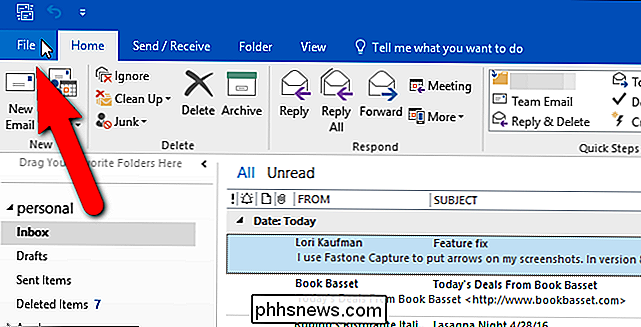
En la pantalla de backstage, haga clic en "Opciones" en la lista de opciones de la izquierda.
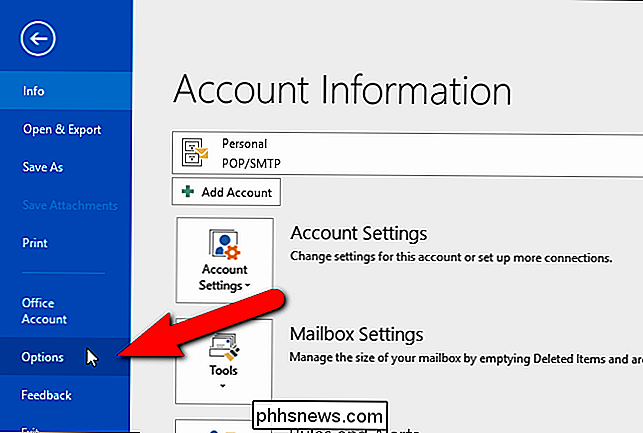
Haga clic en "Avanzado" en la lista de elementos el lado izquierdo del cuadro de diálogo Opciones de Outlook.
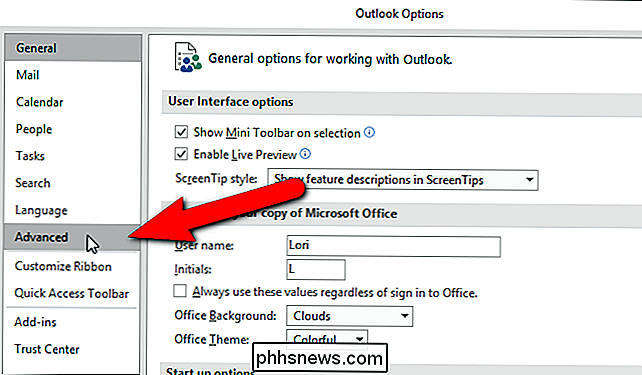
En la sección Inicio y finalización de Outlook, haga clic en la casilla de verificación "Vaciar carpetas de elementos eliminados al salir de Outlook" para que haya una marca de verificación en el cuadro.
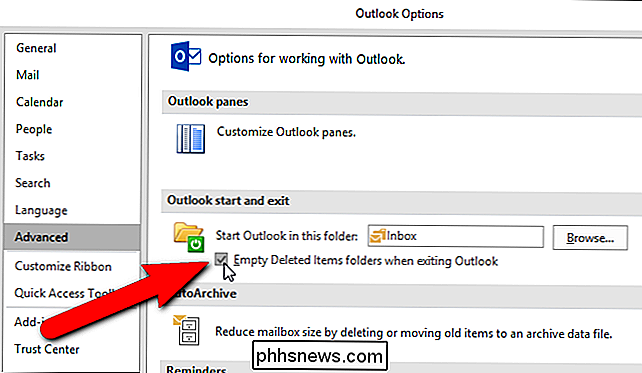
Haga clic en "Aceptar "Para aceptar el cambio y cerrar el cuadro de diálogo Opciones de Outlook.
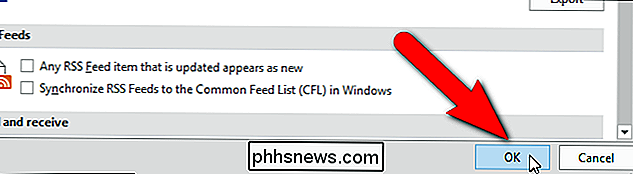
Cuando sale de Outlook, aparece un cuadro de diálogo de confirmación para asegurarse de que desea eliminar los elementos. Si decide que no desea eliminar los elementos, haga clic en "No". De lo contrario, haga clic en "Sí".
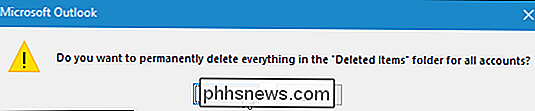
Esto también funciona en las carpetas de Papelera en cualquier cuenta de Gmail que haya agregado como cuentas IMAP en Outlook.

Cómo forzar manualmente a Google Chrome a actualizar extensiones
Google Chrome normalmente actualiza sus extensiones automáticamente, pero cuando ve las noticias sobre una nueva versión de extensión, lo quiere en este momento . A continuación, se indica cómo forzar a Chrome a actualizar todas las extensiones sin volver a cargarlas. Forzar Chrome a actualizar extensiones ahora Dirígete a chrome: // extensiones haciendo clic con el botón derecho en una extensión y seleccionando Administrar extensiones, o simplemente escribiéndola la barra de ubicación Una vez allí, verifique el cuadro del modo Desarrollador en el lado derecho.

Los mejores administradores de archivos alternativos para Windows, Mac y Linux
La mayoría de las personas usa el administrador de archivos incluido de su sistema operativo, pero muchos geeks prefieren administradores de archivos de terceros. Después de todo, Windows Explorer no ofrece pestañas, una interfaz de doble panel, herramientas de cambio de nombre por lotes y funciones más avanzadas.



